如果无法在 Windows 10 上打开 JPG 文件怎么办?
Windows 10 是 Microsoft 的最新操作系统,是非常先进的。由于系统问题或文件损坏,人们经常无法打开 JPG文件。由于JPEG格式的流行因素,此类问题可能会引起很多困扰。此外,由于大多数智能手机相机默认拍摄 JPEG 图像,如果 JPEG 文件未在系统上打开,图像编辑和处理等工作将变得困难。不过好在这个问题有几个解决方案以及一些第三方工具,如万兴易修。如果遇到这些问题,它们会非常有帮助。
第 1 部分:在 Win10 上无法打开 JPG 文件的原因
由于某些原因,在使用 JPEG 文件时可能会遇到问题,它可能是由于格式、名称、文件损坏等多种原因造成的。如果无法在 Windows 10 中打开 JPG 文件,可以查看以下原因以更好地了解 Windows 10 中可能导致此类问题的错误。
原因 1:JPEG 文件已损坏
- 如果未正确保存或由于保存图像时出现的某些错误或错误,JPEG 文件可能会损坏。
- 这也可能是由于系统中的病毒导致文件损坏并使其变得无用。
- 如果正在下载图像并且由于某些原因,下载被卡住或受到干扰,那么文件也可能被损坏,导致 JPG 文件无法在 Windows 10 中打开。
可以使用万兴易修等照片修复工具来快速修复 JPEG 文件。
原因 2:保存文件时出错
文件的标题是它的标识,要确保在保存文件名时不会出错。Windows 系统会自动申请标题末尾的图像扩展名,无需在文件的磁贴中手动输入格式和扩展名。例如:
- Zyz.jpeg.jpeg,这里的 2 种格式将使文件无法使用。
- 如果在文件保存过程中断电,文件也可能损坏。
原因 3:缺少标题
由于文件已损坏或图像中存在标题问题导致无法访问,这是一个非常常见的问题。每当单击此类图像时,都会看到名为“无可用预览”的错误。
第 2 部分:如何解决“无法在 Windows 上打开 JPG 文件”问题
JPG 文件是最常见的图像扩展之一,因此每个人都应该了解无法在 Windows 10 中打开 JPG 文件等问题的解决方法。
原因 1. JPG 图像文件已损坏
人们在处理 JPEG 文件时面临的第一个也是最常见的问题类型之一是由于文件损坏引起的。这可能是由于保存文件时的问题、信息丢失、病毒等引起的,因此无法在 Windows 10 中打开 JPG 文件。在万兴易修照片修复工具的帮助下,修复和恢复此类文件并正确使用它们变得非常容易。
它是一个非常强大的工具,可以在几秒钟内恢复任何类型的损坏文件。它可以修复格式错误、丢失信息,并且可以轻松地使文件可用。以下是使用该工具修复已损坏文件的详细操作步骤:
第1步添加损坏的照片
只需在 Windows上启动软件,然后从侧边栏中转到“照片修复”功能。单击将加载浏览器窗口的“添加”按钮,转到保存损坏照片的位置并将它们加载到应用程序中。


第2步修复和预览照片
单击“修复”按钮并等待应用程序将实施其独特的算法来修复加载的照片。修复过程完成后,应用程序将通知结果。


也可以只单击图像的缩略图以打开其预览窗口,可以检查标准修复过程是否成功。


第3步保存修复后的照片
最后只需单击预览面板上的“保存”按钮即可导出照片。也可以返回选择多张图片,然后单击“全部保存”按钮。


高级照片修复
如果损坏的照片无法修复,则它们已经严重损坏。在这种情况下,需要选择“高级修复”。添加具有相同数据结构的照片模板,有助于修复严重损坏的照片。
原因 2:隐藏的文件扩展名
无法在 Windows 上打开 JPG 的最常见原因之一是文件的扩展名被错误地以某种方式隐藏了。因此系统将无法读取它,照片查看器将无法打开或显示它。以下是详细步骤,可帮助更好地操作。
1. 首先进入控制面板,然后点击外观并选择外观和个性化,单击文件资源管理器选项。
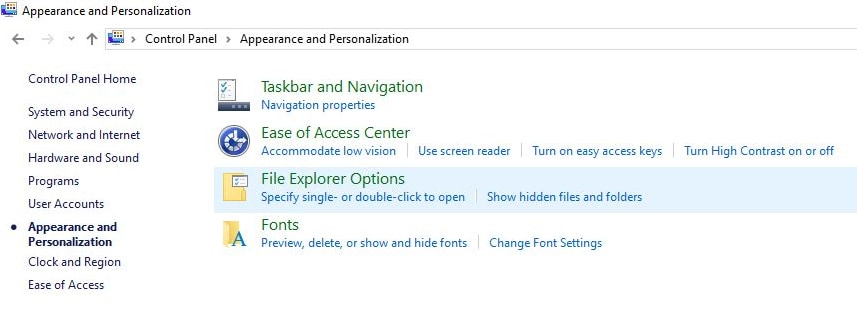
2. 转到标记为视图的选项卡并选择显示隐藏的扩展选项,取消选中隐藏已知文件类型的扩展名选项。单击应用选项,现在可以使用该文件。
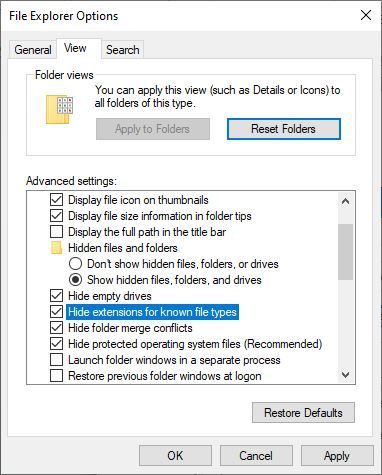
原因3:格式错误
格式错误是指由于格式错误或不受支持的格式而导致打开文件的问题。这是一个非常常见的问题,在选择 JPEG 文件的格式时可能由于系统不兼容或错误而出现。它也很容易解决,因为只需要将 JPEG 文件转换为个人计算机支持的格式。
解决方案:
1. 从其位置复制图像并在计算机上打开画图,现在按键盘上的 CTRL+V将照片复制进去。
2. 现在按 CTRL+S 并以设备支持的格式保存文件。
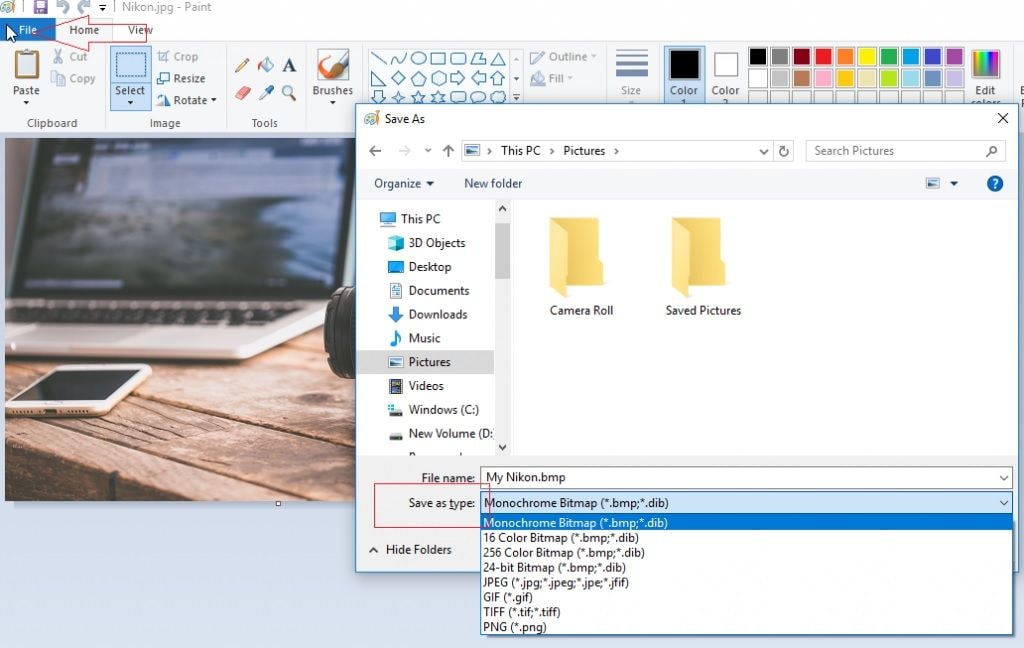
原因4:兼容性问题
由于兼容性问题,可能无法使用 JPEG 文件。照片查看应用程序可能与使用的文件格式不兼容。用户可以从兼容性选项中检查它,并在兼容模式下打开应用程序。要解决此问题,可以采取以下步骤。
1. 打开计算机,然后转到用来打开图像的软件所在的位置,右键单击它并选择属性选项。
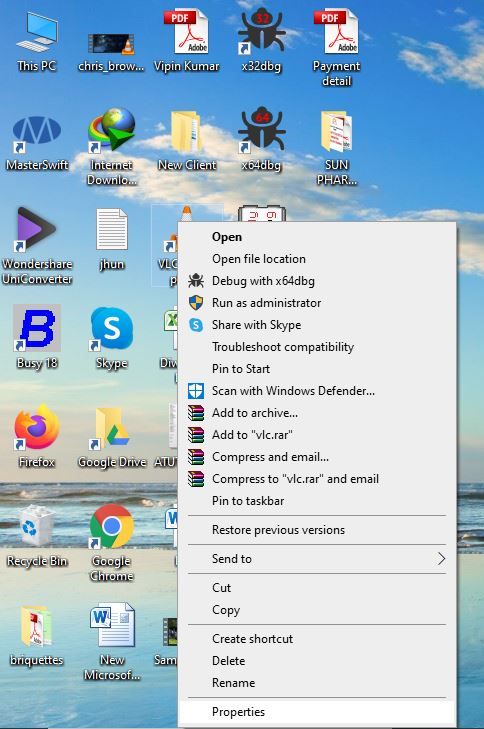
2. 单击以兼容模式运行选项后就能够毫无问题地使用该文件。
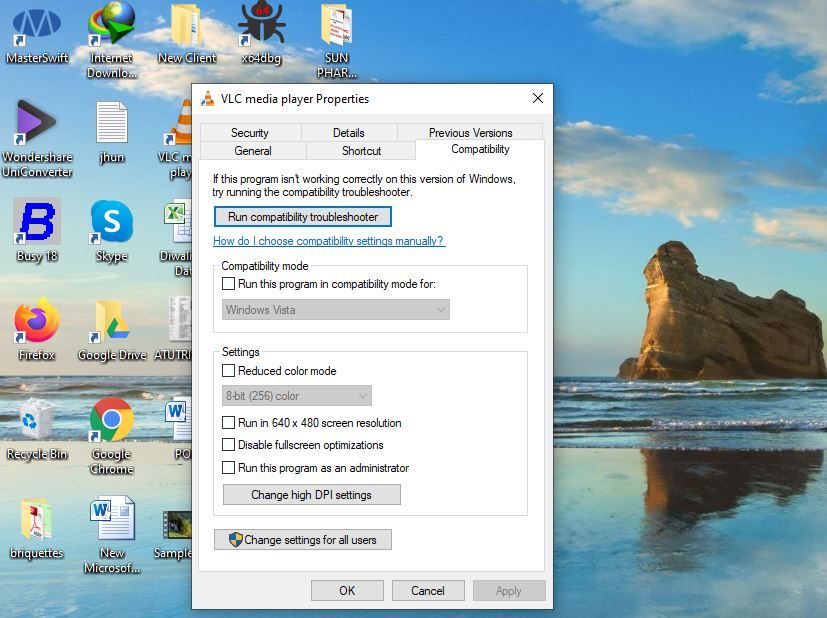
原因 5:重命名问题
通常人们在重命名 JPG 文件或者保存它们时会添加扩展名,由于系统会自动将扩展名添加到文件中,如果这样做,则 1 个文件中就会有 2 个扩展名。因此最好在重命名或保存图像时尝试添加扩展。如果想解决此类错误,可以遵循以下步骤。
- 打开无法打开的文件所在的位置。
- 右键单击文件图标,然后单击重命名。
- 现在从其名称中删除多余的 JPG,然后按 Enter。
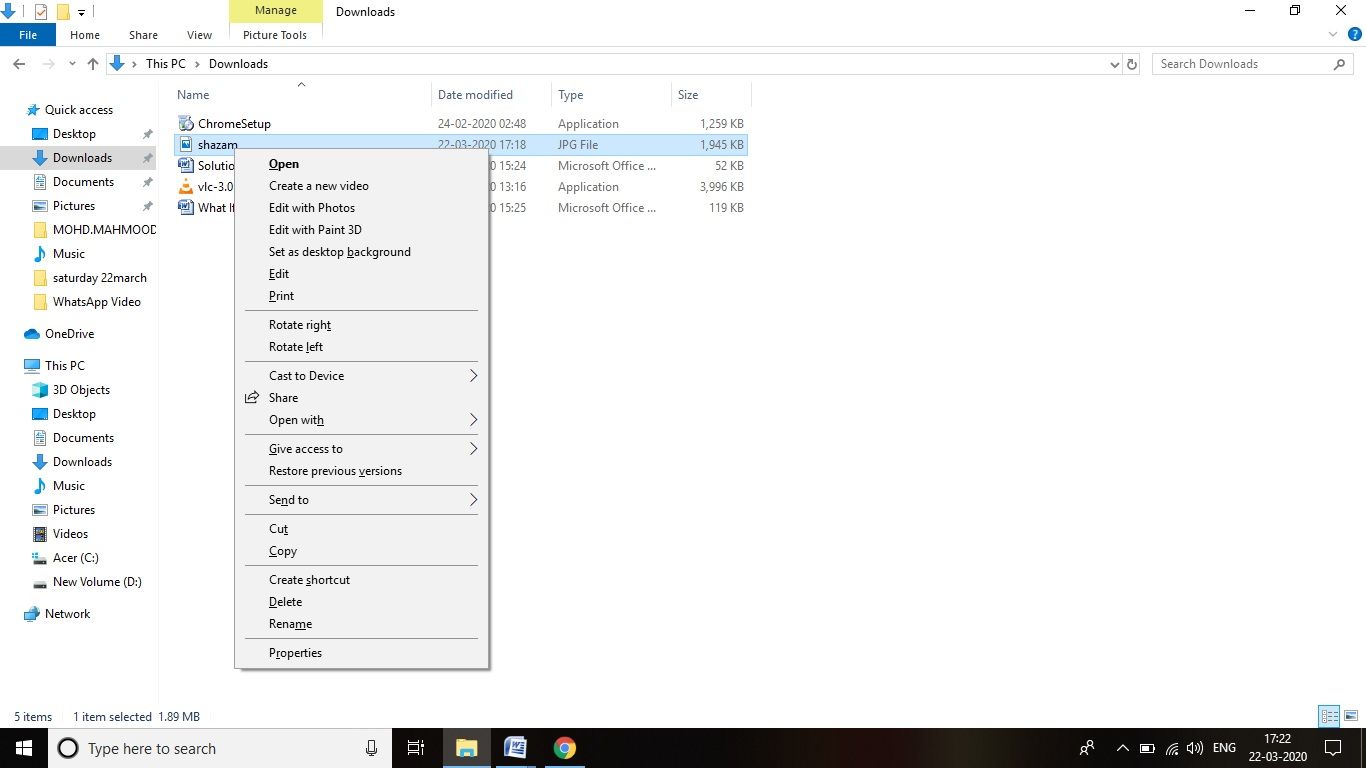
第 3 部分:如何防止出现在JPG 文件在 Win10 上无法打开的问题
由于 JPG 是使用最广泛的图像格式之一,为防止出现此类问题,我们应该了解如何处理、传输和使用此类文件。
关于 JPG 文件,应该了解什么?
- JPEG 或联合图像专家组是全球使用最广泛的图像格式之一。
- 它受到不同格式的广泛支持,并且可以轻松地在互联网上共享。
- 它的质量很高,可以轻松地进一步编辑而不会出现问题。
- 默认情况下,所有照片编辑应用程序都使用 JPEG 图像格式。
如何避免 JPG 无法打开?
- 不要在手动保存或重命名 JPEG 时向文件添加扩展名,因为系统会自动执行此操作。
- 安装一个好的防病毒软件,这样病毒就不会损坏文件。
- 在设备上下载 JPG 文件时,请确保它不会因网络连接不良或其他一些问题而受到阻碍。
- 以正确的格式保存文件,以便以后使用它们时不会出现问题。
- 确保文件扩展名未隐藏在设备上。
JPEG 文件是使用最广泛的图像文件格式之一,它易于使用并且可以轻松地在不同平台上共享。通常由于各种原因,这些文件无法打开,好在可以借助一些设置或一些第三方工具(如万兴易修工具),通过几个简单的步骤就能修复JPEG 文件。







